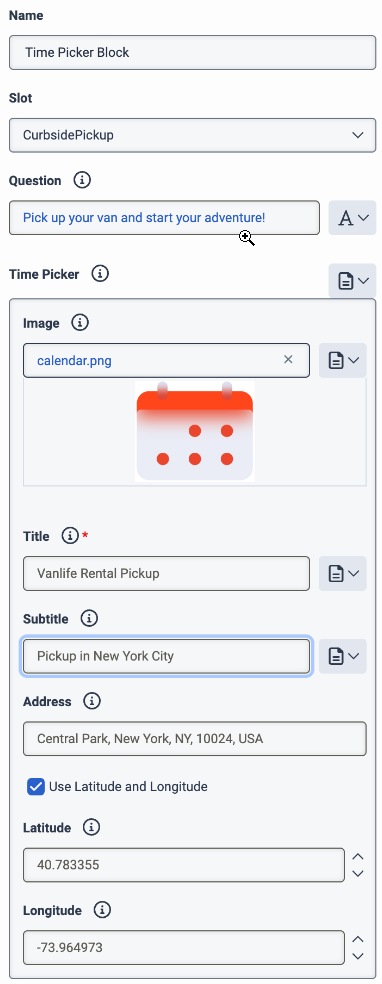Slot-Aktion beantragen
- Alle Architektenberechtigungen, die zur Verwendung von Bot-Flows und Natural Language Understanding (NLU)-Funktionen erforderlich sind . Weitere Informationen finden Sie unter Übersicht über Architektenberechtigungen .
- Die folgende Berechtigung zum Abrufen von Geolokalisierungsinformationen beim Konfigurieren der Zeitauswahl:
- Geolokalisierung > Geokodierung > bringen
Die Aktion Nach Slot fragen identifiziert Slots, die ein Anrufer oder Chat-Empfänger in einer Äußerung erwähnt. Ein Beispiel: "Meine Kontonummer ist 12345678" Der Bot stellt fest, dass die Kontonummer des Teilnehmers den Wert 12345678 hat.
Rufen Sie diese Aktion über das Menü "Fragen" des Botflusses in der Architect Toolbox auf.
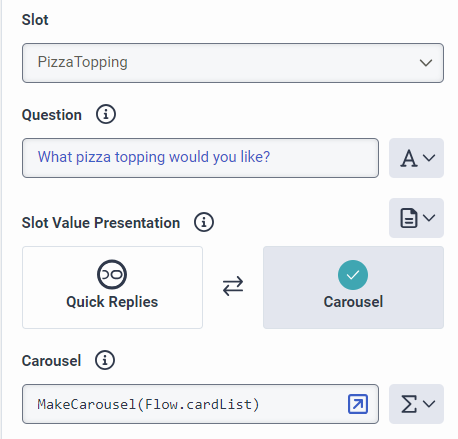
Bei dynamischen Listentypen können Sie die Darstellung der Slot-Werte auch mit einem Ausdruck angeben. Zum Beispiel:
MakeChooser(MakeQuickReplies(MakeList(MakePostbackChoice("pepperoni"), MakePostbackChoice("ham"), MakePostbackChoice("mushroom"))))
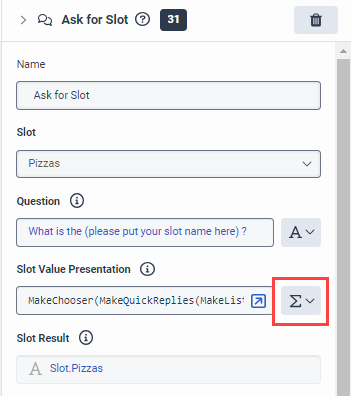
Wenn Sie dynamische Slots haben, müssen Sie Ihren digitalen Bot-Flow aktualisieren und neu veröffentlichen.
| Name | Beschreibung |
|---|---|
| Feld Name | Geben Sie einen eindeutigen Namen für die Aktion ein. Die Bezeichnung, die Sie hier eingeben, wird in der Ablaufstruktur als Name der Aktion angezeigt. |
| Slot |
Wählen Sie einen vorkonfigurierten Steckplatz aus. Abhängig vom ausgewählten Slot-Typ wechselt die Präsentationsvorlage entweder zur Slot-Wertpräsentation oder zur Zeitauswahl. Slots werden im Bereich „Natural Language Understanding“ konfiguriert. Weitere Informationen finden Sie unter Slots und Slot-Typen verstehen . |
| Frage |
Die Mitteilung, die der Bot erstellt, wenn er um einen Slot bittet. |
| Slot-Wert-Präsentation |
Schnelle Antworten: Wählen Sie diese Option, um Schaltflächen zu erstellen, mit denen der Benutzer angeben kann, was er als Nächstes tun möchte. Sie können zum Beispiel ein Hotelzimmer buchen, das Veranstaltungszentrum des Hotels kontaktieren oder die Öffnungszeiten des Restaurants abfragen. |
|
Karussell: Wählen Sie diese Option, um Karten mit Bildern, Titeln oder Beschreibungen zu erstellen und Ihren Benutzern ein besseres visuelles Erlebnis zu bieten. |
|
| Schnelle Antworten |
Wenn Sie sich bei einer „Slot anfordern“-Aktion für die Verwendung von Schnellantworten entscheiden und einen Slot auswählen, füllt Architect Ihre Schnellantworten für Sie aus. In Schnellantwortkarten können Sie Ausdrücke verwenden, um Schaltflächentypen, Werte und Beschriftungen anzugeben. Zum Beispiel:
|
| Karussell |
Die Karussellsammlung muss mindestens ein Element und bis zu drei Elemente pro Karte und 10 Karten pro Karussell enthalten. Genesys empfiehlt Ihnen, Bilder mit einer Größe von 800 x 400 Pixeln oder ähnlichem zu verwenden, um eine optimale Darstellung zu erreichen. Wenn Sie Karussellkarten hinzufügen, können Sie Ausdrücke verwenden, um Bilder, Kartentitel und Kartenbeschreibungen hinzuzufügen. Zum Beispiel:
|
| Zeitauswahl |
Wenn Sie eine Zeitauswahl hinzufügen, können Sie ein Bild, einen Titel, einen Untertitel und einen Ort hinzufügen.
|
| Slot-Ergebnis |
Die Variable, die den Wert speichert, den der Kunde auswählt. Wenn der Kunde keine Wahl trifft, bleibt der Wert als Kein Wert angegeben. |
| Benutzerdefinierte Validierung |
Mit diesem Booleschen Ausdruck können Sie weitere Validierungslogik konfigurieren. Wenn der Flow den Ausdruck zur Laufzeit auswertet, verwendet er ihn, um zu bestimmen, ob der empfangene Wert diese zusätzlichen Anforderungen erfüllt. Wenn der Ausdruck „false“ oder einen NOT_SET-Booleschen Wert ergibt, wird der Wert als ungültig betrachtet. |
| Fortsetzungsaufforderung |
Die vom Bot erzeugte Mitteilung, wenn ein KI-gestützter Slot nur teilweise erfasst wird, fordert den Benutzer auf, weitere Eingaben zu machen. |
| Aufforderung |
Geben Sie die Kommunikation ein, die der Bot erzeugt, wenn er eine Teileingabe vom Benutzer erhält. Notiz : Beim Konfigurieren einer Aktion „Nach Slot fragen“ für einen Bot-Flow, der einen KI-gestützten Slot erfasst, der Sonderzeichen wie |
| Fortsetzungsaufforderung anpassen |
Aktiviert das Feld „Fortsetzungsaufforderungen“ und ermöglicht Ihnen, eine Liste mit Fortsetzungsaufforderungen zu erstellen. Der Bot gibt diese Eingabeaufforderungen schrittweise zurück, nachdem er teilweise Eingabeereignisse empfangen hat. Notiz : Sie können unter „Fortsetzungswiederholungen“ bis zu 10 Eingabeaufforderungen konfigurieren. |
| Keine Eingabe |
Geben Sie die Kommunikation ein, die der Bot erzeugt, wenn er keine Benutzereingaben erhält. Notiz: Für Digital Bot Flows sind keine erneuten Eingabeaufforderungen aktiviert. Der Bot gibt die Konfiguration zurück, die Sie in Einstellungen > Benutzereingabe > Keine Eingabe erkannt > Keine Eingabe-Entschuldigung kombiniert mit der Fragekommunikation. |
| Anpassen Keine Eingabe |
Aktiviert das Feld Keine Eingabeaufforderungen und ermöglicht es Ihnen, eine Liste von Eingabeaufforderungen zu erstellen, die der Bot nach und nach zurückgibt, wenn er keine Benutzereingaben erhält. |
| Keine Eingabe Wiederholungen |
Nachdem der Bot keine Eingabe erhalten hat, gibt er die Kommunikation an der Position in der No Input Reprompts-Sammlung zurück, die der aktuellen Anzahl der für diese Aktion erhaltenen No Inputs entspricht. Zum Beispiel löst die erste Nicht-Eingabe aus, dass der Bot die erste Nicht-Eingabe-Aufforderung in der definierten Sammlung verwendet. Die Länge der Sammlung von Eingabeverboten überschreibt auch die maximale Anzahl von Eingabeverboten, die Sie unter Einstellungen > Benutzereingaben > Erkannte Eingabeverbote > Maximale Anzahl von Eingabeverboten für diese bestimmte Aktion festlegen. Wenn Sie zum Beispiel zwei Wiederholungen in der Sammlung definieren, versucht der Bot es zweimal. Eine leere Sammlung schaltet die Wiederholungsversuche für No Match aus. Notiz : Der Bot gibt die Konfiguration zurück, die Sie in Einstellungen > Benutzereingabe > Keine Übereinstimmung erkannt > Keine Übereinstimmungs-Entschuldigung kombiniert mit der No Match-Mitteilung. |
| Standard Keine Eingabe |
Aktiviert das Feld Keine Eingabe und ermöglicht es Ihnen, eine einzelne Eingabeaufforderung zu definieren, die der Bot zurückgibt, wenn er keine Eingabe erhält. |
| Keine Übereinstimmung |
Die Mitteilung, die der Bot zurückgibt, wenn die Eingabe des Benutzers keine gültige Übereinstimmung ist. Notiz : Der Bot gibt die Konfiguration zurück, die Sie in Einstellungen > Benutzereingabe > Keine Übereinstimmung erkannt > Keine Übereinstimmungs-Entschuldigung kombiniert mit der No Match-Mitteilung. |
| Anpassen Keine Übereinstimmung |
Aktiviert das Feld Nicht übereinstimmende Wiederholungsfragen und ermöglicht es Ihnen, eine Liste von nicht übereinstimmenden Wiederholungsfragen zu erstellen. Der Bot gibt diese Aufforderungen schrittweise zurück, nachdem er Eingabeereignisse ohne Übereinstimmung erhalten hat. |
| Keine Übereinstimmung Wiederholungen |
Wenn der Bot eine Nichtübereinstimmungs-Eingabe erhält, gibt er die Kommunikation an der Position in der No Match Reprompts-Sammlung zurück, die der aktuellen Anzahl der für diese Aktion erhaltenen Nichtübereinstimmungs-Eingaben entspricht. Die erste Nichtübereinstimmungseingabe löst beispielsweise aus, dass der Bot die erste Nichtübereinstimmungsabfrage in der definierten Sammlung verwendet. Die Länge der Sammlung von Nichtübereinstimmungswiederholungen hat auch Vorrang vor der maximalen Anzahl von Nichtübereinstimmungswiederholungen, die Sie unter Einstellungen > Benutzereingabe > Nichtübereinstimmung erkannt > Maximale Anzahl von Nichtübereinstimmungswiederholungen für diese bestimmte Aktion festlegen. Wenn Sie zum Beispiel zwei Wiederholungen in der Sammlung definieren, versucht der Bot es zweimal. Eine leere Sammlung schaltet die Wiederholungsversuche für No Match aus. Notiz : Der Bot gibt die Konfiguration zurück, die Sie in Einstellungen > Benutzereingabe > Keine Übereinstimmung erkannt > Keine Übereinstimmungs-Entschuldigung kombiniert mit der No Match-Mitteilung. |
| Standard Keine Übereinstimmung |
Aktiviert das Standard-Nichtübereinstimmungsfeld und ermöglicht es Ihnen, eine einzelne Nichtübereinstimmungsaufforderung zu definieren, die der Bot zurückgibt, wenn er Nichtübereinstimmungs-Eingabeereignisse erhält. |
|
Bestätigungsmodus |
Mit dieser Option wird gesteuert, ob der Bot die Richtigkeit des vom Teilnehmer angegebenen Slot-Wertes bestätigt. Wenn diese Einstellung zur Laufzeit als „immer“ ausgewertet wird und der vom Teilnehmer bereitgestellte Wert gemäß den Einstellungen im Abschnitt „Validierung“ gültig ist, verwendet der Bot die Kommunikation „Bestätigungsfrage“, um ihn mit dem Teilnehmer zu bestätigen.
|
| Pfade |
Notizen:
|